Adobe를 애정하는 User들에게 고함 ^^ 이라고 썼더니...어렵다시는
2017.11.25 00:43
링크의 글 먼저 보신 후 이 글 보셔야 이해 갑니다. https://windowsforum.kr/free/9452482
CreativeCloudSet-Up.exe 이놈을 실행 하면 다음처럼 설치가 됩니다
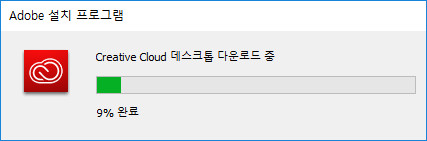
설치 후 사전에 Adobe 사이트에서 만들었던 ID를 넣고 로그인 합니다. 페북이나 구글 계정 로그인도 가능하네요.
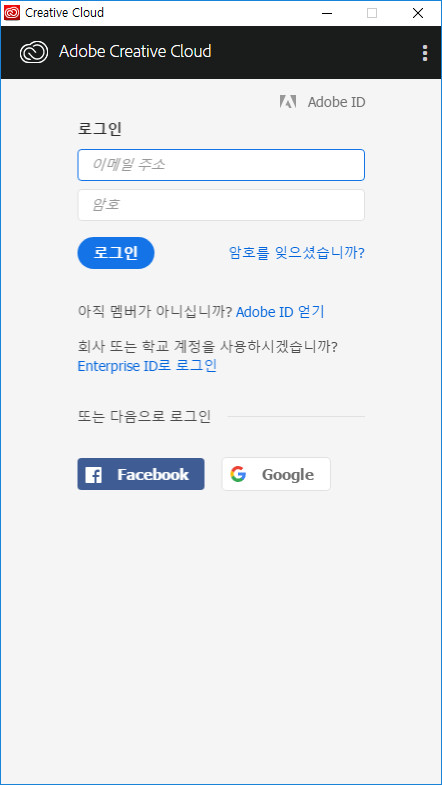
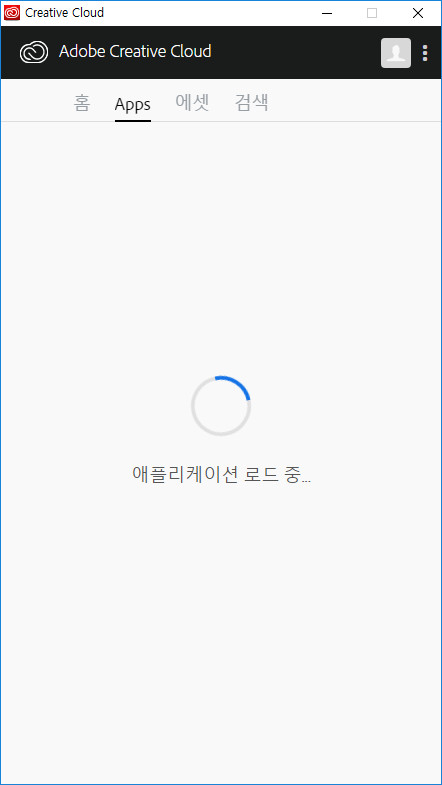
로그인 후 창에 보이는 원하는 물건들을 클릭하여 설치 쓸어 담으면 됩니다.
초창기에는 윈도즈 User 폴더 하부의 Adobe 폴더에 다운된 설치본 파일을 주워 담았다가 나중에 사용도 가능 했었는데, 이제는 다운된 설치본을 복사 불가능하게 순식간에 처리되도록 바꿨기에 공연히 줘 담으려 고생하지 마세요.
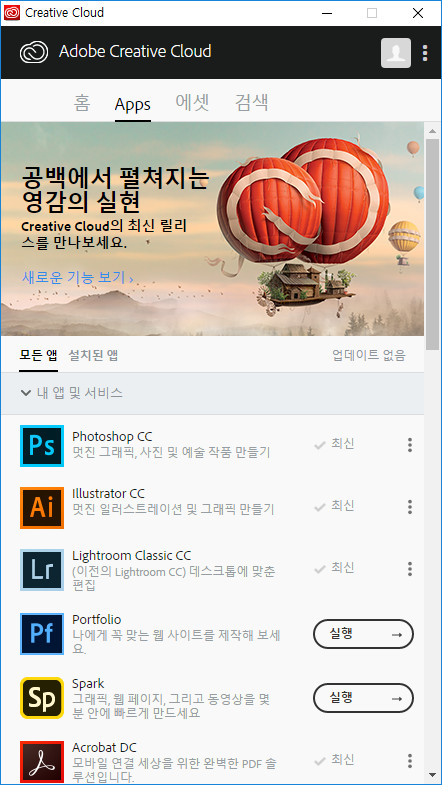
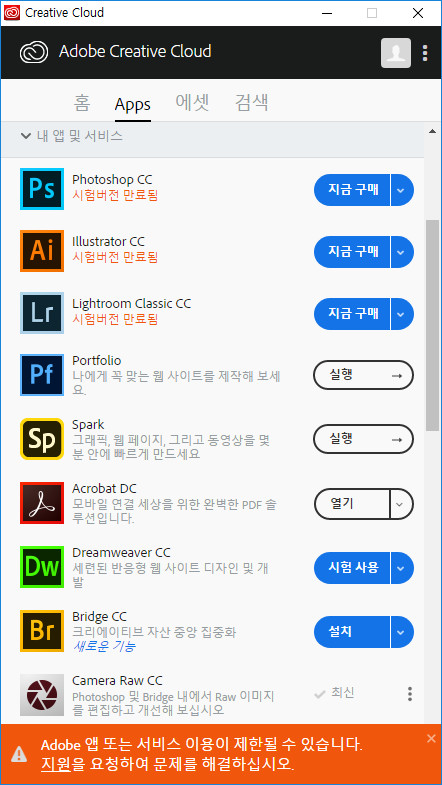
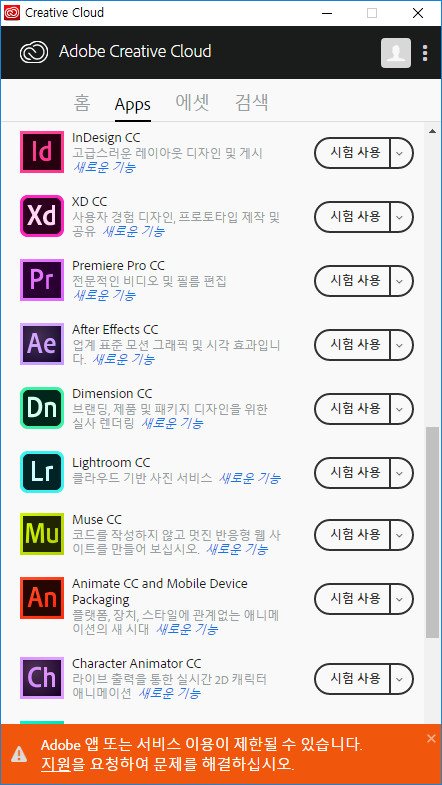
설치 방법 봤으니 이젠 삭제 방법, AdobeCreativeCloudCleanerTool.exe 이놈을 실행 하면 아래 처럼 뜨는데, 일본어 보다는 영문이 우리에겐 편하므로 'e 엔터'
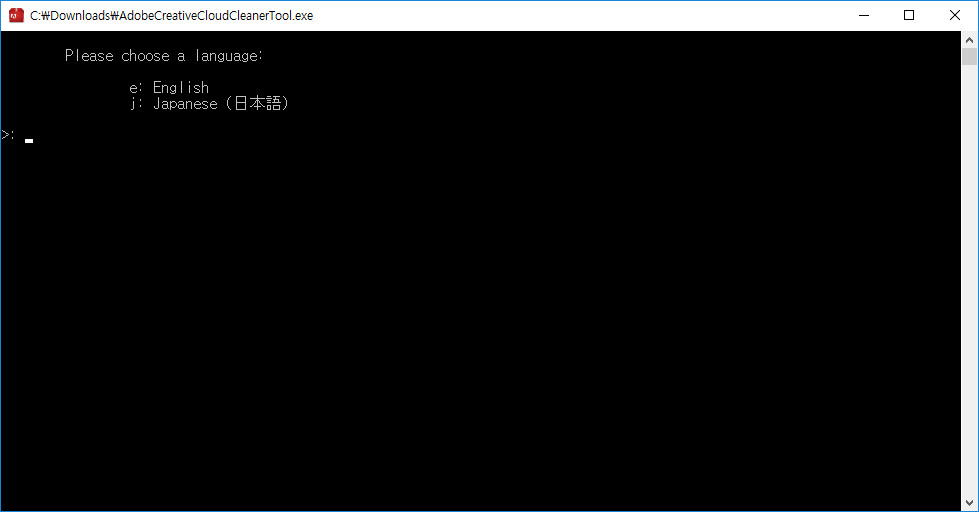
아래 창에선 'y엔터'
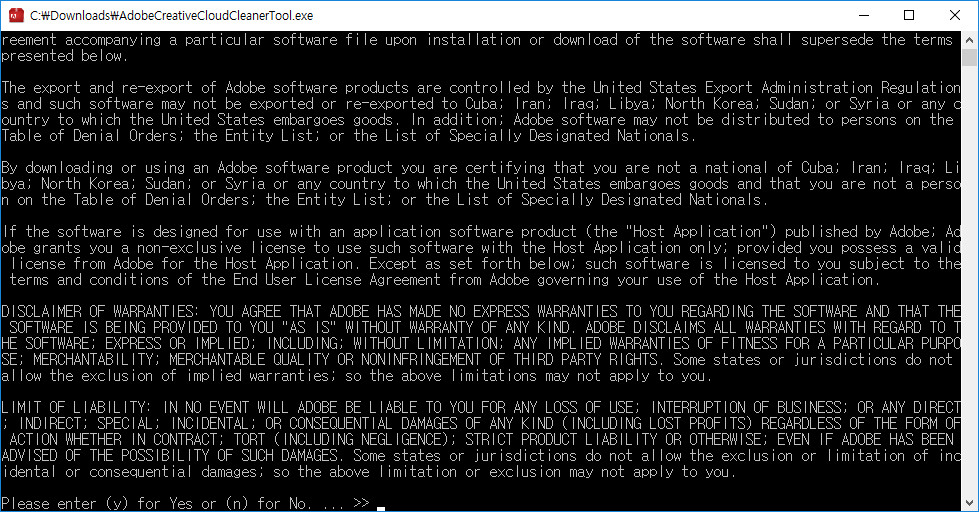
그리하면 아래처럼 Adobe 제품군들 중에 무엇을 삭제 할지 물어봅니다.
무조건 '1엔터' (일단 설치된걸 다 보여줘라)
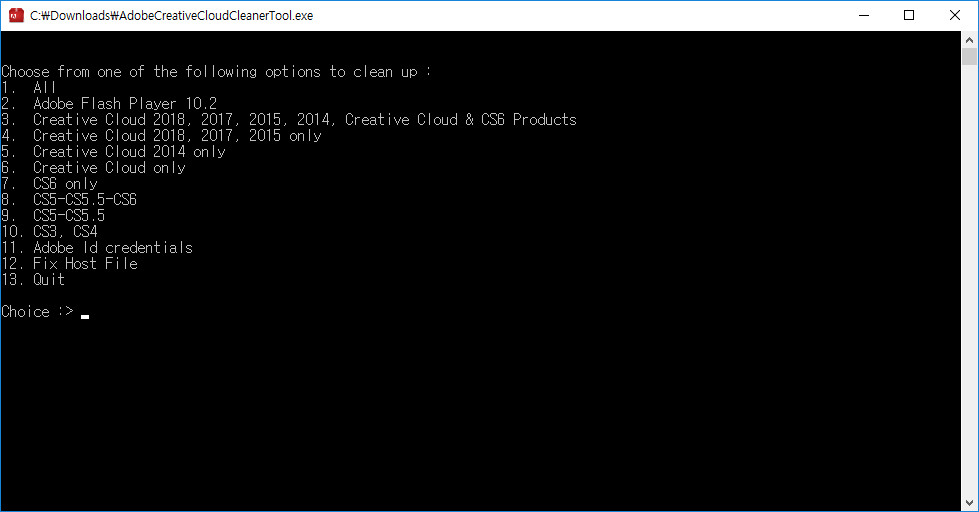
아래에선, 현 컴터에 설치된 Adobe 물건 전부를 목록으로 보여줍니다.
삭제 원하는거 번호 엔터
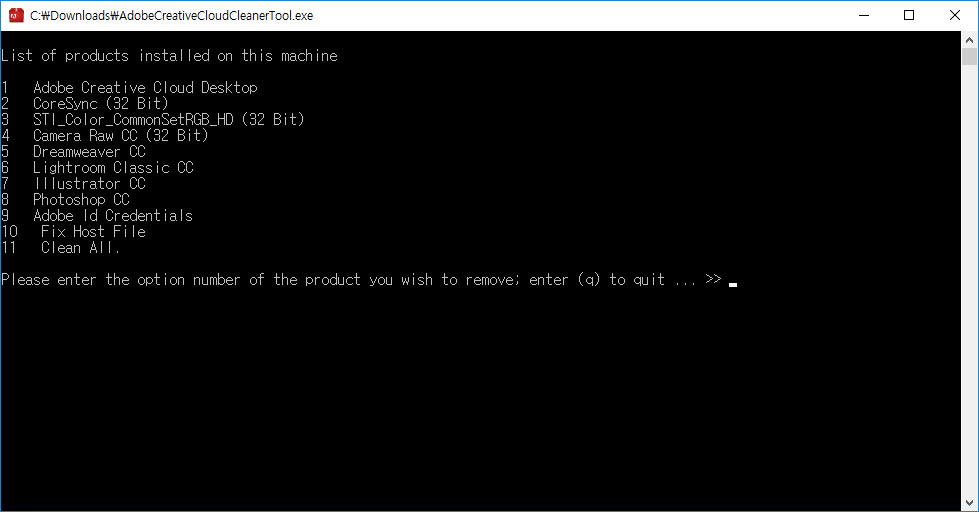
진짜 삭제 할거냐?
당근 'y엔터'
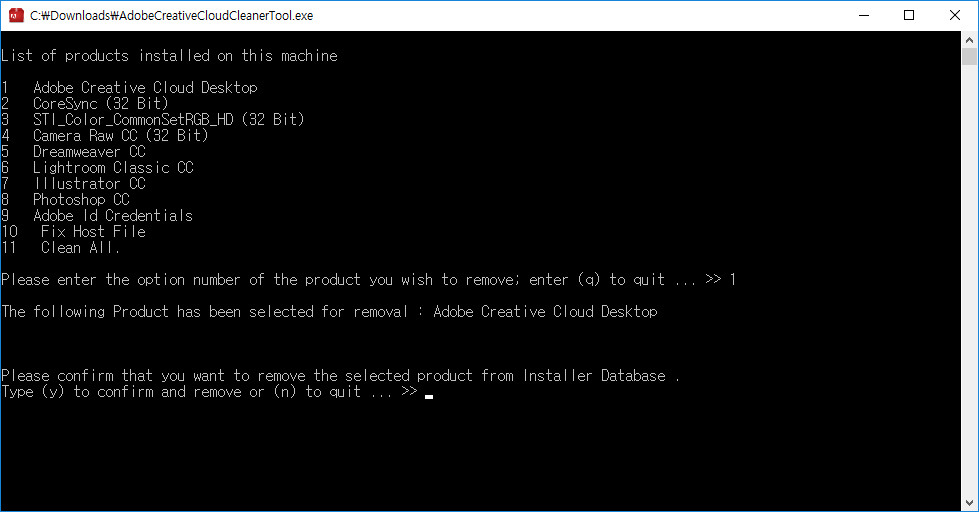
삭제중..........ing ~~~~~~!
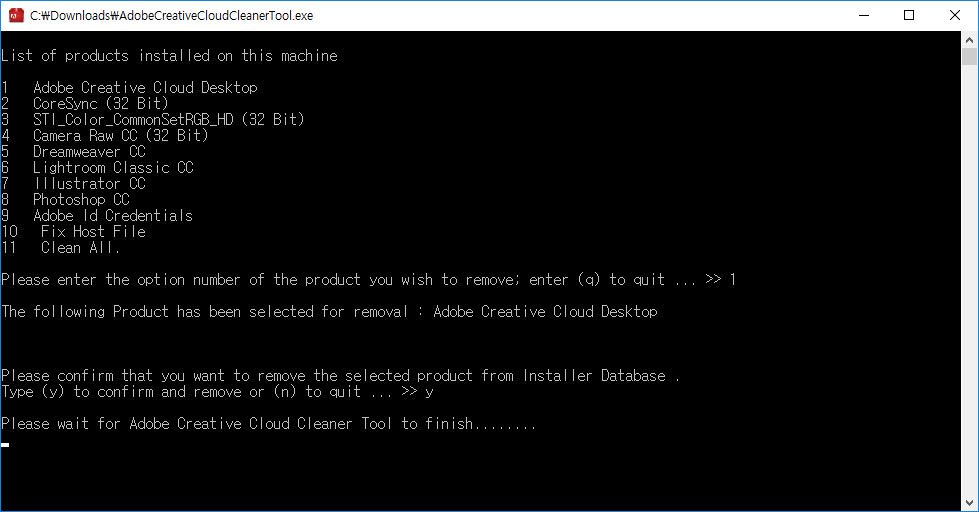
삭제 성공(완료), 창닫으면 끝
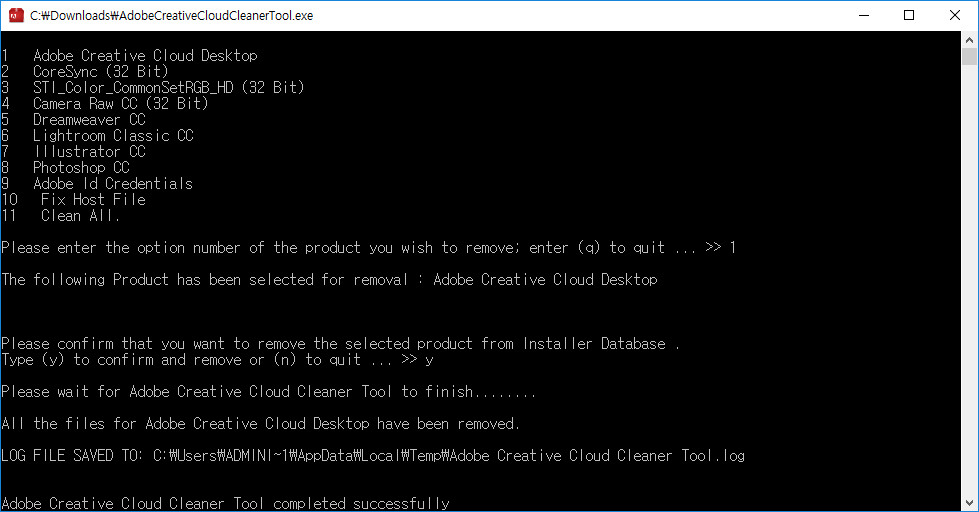
안 어렵죠잉??
댓글 [9]
-
Day 2017.11.25 00:48
-
바람타고산으로 2017.11.25 03:23
감사합니다.
-
Blues 2017.11.25 06:02
대단히 감사합니다.
실제로 각 프로그램 사용시 사용할 때 Log in 상태에서 사용할 수 있나요, 아니면 log out 후에 사용해야 하나요?
그리고 Update는 아무 때나 가능한지요?
-
Day 2017.11.25 09:40
로그 아웃하고 과자 먹고....사용
업데이트시에만 로그인 하시면 됩니다.
-
좋은데이 2017.11.25 08:16
늣게 아침에야 보았습니다.
아직 설치전이라 결과물에 대해서는 보류하고.
자세한설명 감사드림니다
그런데 그과자가 보이질안나서 벌써 끝난것인지 썰치만하면 자동으로 과자를먹게되었는지 궁굼합니다. -
mkv 2017.11.25 11:34
감사합니다.
모바일에서는 댓글첨부가 안보였는데
pc모드에선 보이네요
좋은주말되세요 -
소담 2017.11.25 21:18
과자는 임무 마치고 아쉽게도
집으로 가셧군요,
ㅠㅠ~
-
베카 2017.11.26 20:01
상세한 설명 감사드립니다.^^
-
goldshot 2019.05.11 08:48
과자가..ㅠㅠ 좋은 설명 감사드립니다.

너무 늦게들 오셨군요.
과자....는 임무 마치고 집에 갔습니다.